
有些小伙伴需要通过win7系统来设置投屏功能,虽然这个系统是很多人都比较熟悉的,可是一些功能的设置方式还不是特别的清楚,那么这个问题要如何解决呢,今日的win7教程就来和大伙分享解决方法,接下来让我们一起来看看详细的操作步骤吧。
win7系统设置投屏功能方法
1、首先保证电视和电脑处于同一个局域网下,或者连接的是同一个无线网络。
2、点击左下角“开始”,进入“控制面板”。
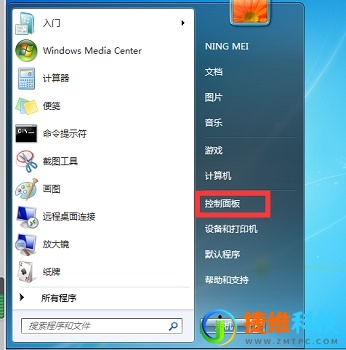
3、点击“网络和internet”。
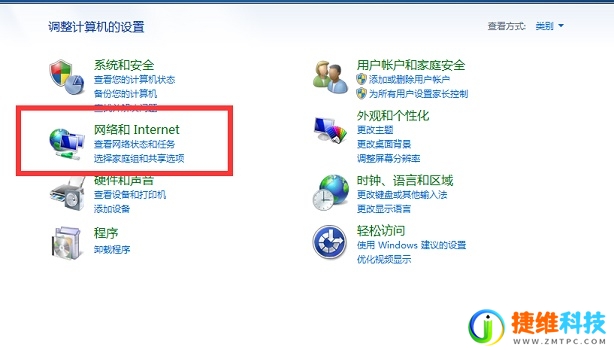
4、然后进入“网络和共享中心”。
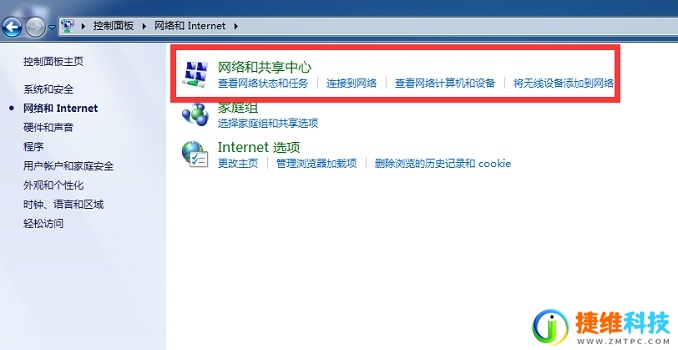
5、点击查看网络活动中的“公用网络”。
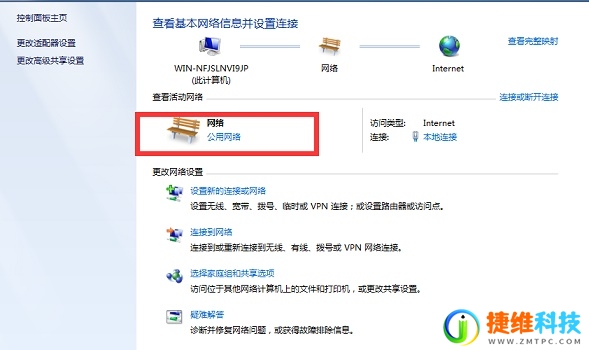
6、选择“家庭网络”。
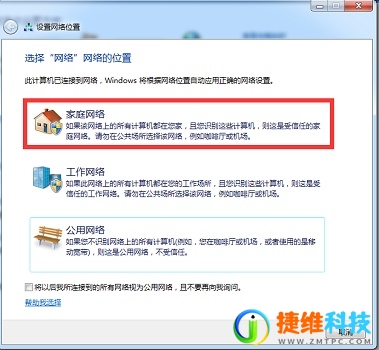
7、点击左上角“媒体流”,勾选如图所示的两个选项就可以投屏了。
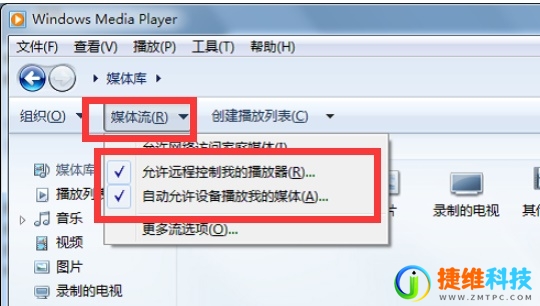
 微信扫一扫打赏
微信扫一扫打赏 支付宝扫一扫打赏
支付宝扫一扫打赏